



现在的手机应用越来越猖狂,无论打开什么软件,都是开屏广告,非常影响正常的实用体验,并且还会随意跳转,那么为了解决这种问题,小编就选找到了一个非常好用的软件——AdGuard官方版。这是一款专业的广告拦截软件,提供给各位极为清爽的界面,并且还能够拦截将近95%的应用广告,将各类应用重新还原到纯净的模式。
AdGuard官方版的出现,避免了流氓广告动不动就后台下载以及各种弹窗的危害,虽然现在市面上的同类软件非常多,但是能够精准打击的却依然是这款软件,有了它之后,就能保护做自己的个人信息。享受清爽的使用体验吧。
1、使用数十种广告过滤器
通过接受常用过滤器的更新,保证最优的过滤质量;
2、专注于重点
广告迫使您观看不相关的视频和烦人的横幅广告,每分钟都在浪费您的时间。您可以轻易地移除它们:所有需要做的只是在安装软件后开启 AdGuard 过滤器;
3、节省移动流量
拦截的广告越多意味着载入的广告就越少;载入的广告越少意味着节省的流量就越多。将珍贵的流量花费在您喜爱的事情上,而不是浪费在大量的广告上;
4、保护您的隐私
我们始终将您个人数据的隐私放在第一位。有了 AdGuard ,您不仅可以免受网上广告的烦扰,还可以阻止那些蛰伏在网络中试图窃取您敏感信息的跟踪器和分析系统;
5、调整拦截广告的强度
应用管理 工具会帮助您定制自己的广告过滤规则。毕竟这是您的设备,您有权决定要过滤什么或不要过滤什么。丰富的设置从基本到“专业” 以及能够帮助您自定义过滤的应用管理工具。
1、首先请各位在本页面下载软件,并且进入软件首页,点击下方打开

2、可以先了解HTTPS过滤,后选择“下一步”

3、点击安装“CA”证书

4、点击确定安装

5、如果没有设置锁屏密码可以进行设置

6、即可成功启用HTTPS过滤

1、如果安装后打开为英文,则如下图操作(是中文则跳过此步骤)

跟着上面提示来即可

2、防止掉后台的设置
打开安卓手机设置-应用启动管理-搜索adguard,启动项全部设置为允许;
打开安卓手机设置-设置项“电池”,电池优化-adguard设置为不允许;
手机多任务切换界面给AdGuard上锁,防止被清理掉进程;
将“设置”-“高级”中的“看门狗周期”调整为1;
如果你的手机有ROOT,还可以在“设置”-“高级”-“低级设置”中,把“pref.root.set.oom_adj”选项打开 。
3、AdGuard常规设置
设置-常规(可自行设置,也可参照以下设置)
a)主题-系统默认
b)其他-打开AdGuard自启动
c)其他-更新-打开自动更新过滤器,更新通道稳定版
d)其他-通知设置(根据个人需求选择)
4、设置-内容拦截
可参照我的设置如下:
a)打开高品质过滤方式;
b)打开拦截所有应用内广告;
c)过滤器设置:
广告拦截:AdGuard基础过滤器、AdGuard移动广告过滤器、EasyList
隐私:AdGuard防跟踪保护过滤器、EasyPrivacy
安全:NoCoin过滤列表
烦人:AdGuard烦人广告过滤器
特定语言:AdGuard中文过滤器、AdGuard日语过滤器、AdGuard俄语过滤器
自定义过滤器:新建-导入banbendalao的规则镜像地址
不建议添加太多自定义过滤器,一是会导致网页等打开速度变慢,二是可能误杀严重,使用体验变差。推荐使用banbendalao的规则、乘风规则。
5、DNS设置
设置-DNS-选择DNS服务器-添加自定义DNS服务器,
可添加等多个自定义DNS服务器,比如:
腾讯:119.29.29.29
阿里:223.5.5.5
114:114.114.114.114
谷歌:8.8.8.8
一般来说添加这几个就足够了,不建议使用个人维护的不明DNS,一旦出现问题会直接断网的。
6、设置-隐身模式,这个关闭掉(据说打开后会导致网速变慢)
7、设置-安全浏览-钓鱼和恶意软件保护,这个也关闭(同上)
8、以上设置完毕后返回主页,点击右上角的更新按钮,至此基本设置就完成了 。
至于主页下方显示的“HTTPS过滤已经关闭”,这里不用理会。
有基础有能力的可以尝试设置其他内容,一旦出现断网或者网络卡顿等情况,可以参照恢复成以上的设置项。
1、如何拦截网页上的元素?
如果您看到了一个漏拦截的广告(尽管罕见,但确有发生)或是要移除网页上的其它元素,请按如下步骤执行:
在要移除广告的网页上,点击 AdGuard Assistant 图标(网页角落处的盾形图标)。
从打开的菜单上选择 “拦截此网页上的广告” 。
选择您要移除的元素并点击 "拦截"。
2、如何开启保护以远离恶意网站?
转到主菜单,悬浮于 "安全浏览" 标题之上并开启开关。
安全浏览模块现在已开启,其会自动通知您危险的网站信息。
3、如何保护我的孩子在线上的成人內容?
转到主菜单,悬浮于家长控制标题之上并开启开关,开启家长控制 。
在打开的窗口上,设置并确认密码。
选中复选框,开启家长控制, 并选择敏感级别。
选择适当的敏感级别并选择相应的儿童配置。
完成!现在儿童已受到保护,远离成人内容。
4、如何停止/继续特定网站的广告拦截?
点击网页角落上的助手图标。
关闭 “过滤此网站” 开关。
要继续过滤网站,请开启此开关。
应用信息
热门推荐
更多版本
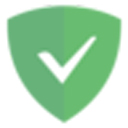
AdGuard安卓中文破解版32.97MB性能优化v4.2.30
查看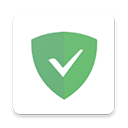
AdGuard高级破解版33.1MB性能优化v4.7.76
查看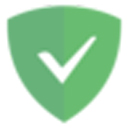
AdGuard终身永久免费版39.22MB性能优化v4.0.719
查看相关应用
实时热词
评分及评论
点击星星用来评分